使用指定软件在线编辑filezilla远程文件
2017-05-10 17:56
537 查看
做项目的时候在线下修改后,上传到远程服务器很麻烦,所以想着直接在远程服务器上编辑文件会很方便,于是着手寻找合适的软件。可能有筒子会问为什么不使用filezilla默认的编辑器呢,那是因为默认编辑器一般是文本编辑器,文本编辑器打开文件再上传会导致文件编码改变,一般会使UTF8变为UTF8+BOM编码,在项目中造成一定的影响,最明显的就是访问项目网站后,头部上方出现空白行,所以不建议使用默认编辑器;
我使用的远程软件是filezilla,文件编辑器是HBuilder,这个IDE体验效果还是不错滴!好了下面进入正题。
第一步:下载filezilla和HBuilder软件并安装,HBuilder软件是直接使用的,不用安装,建议放在非中文目录下;
第二步:打开filezilla编辑器=》点击“编辑”=》“设置”,弹出窗口如下图:
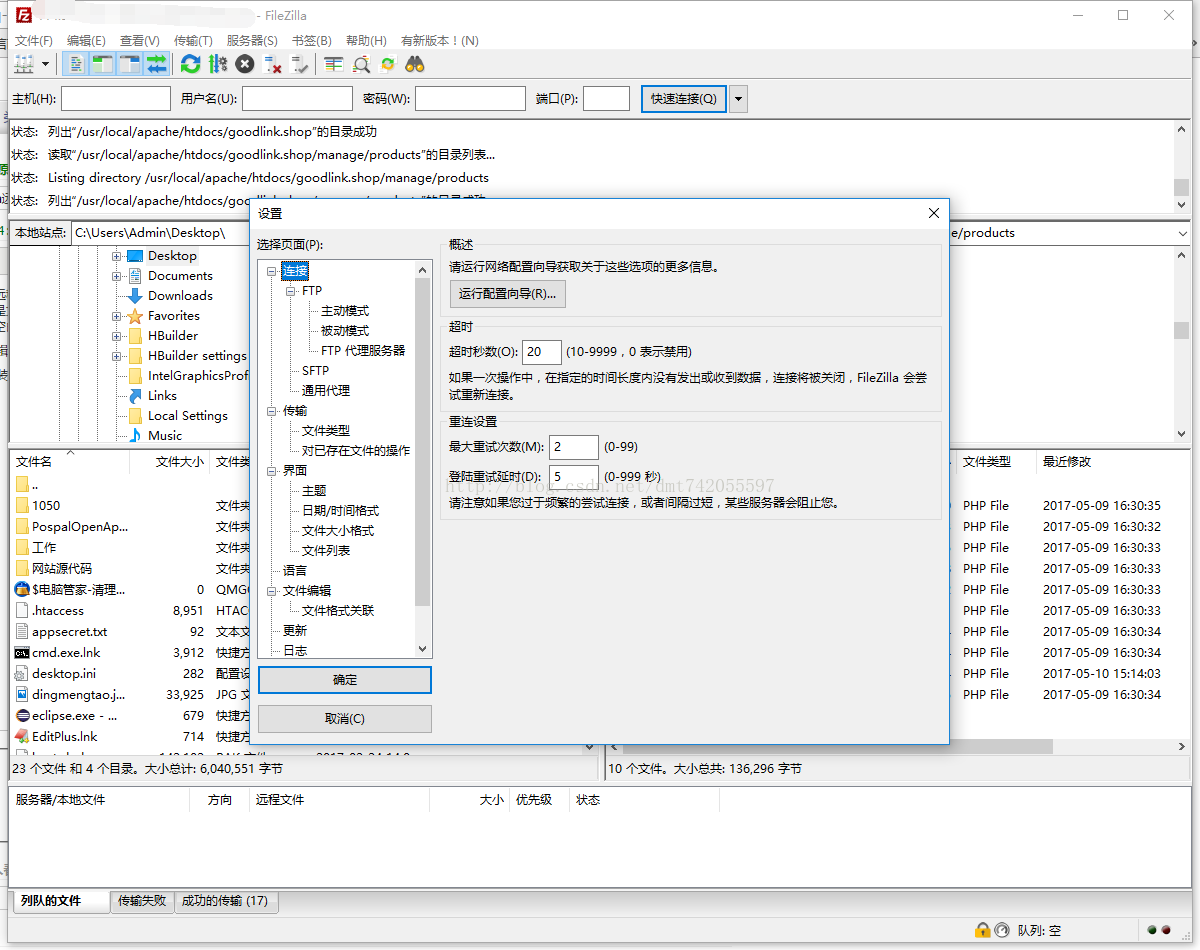
第三步:点击弹窗中的“文件编辑”,选择“不使用默认编辑器”和“可以的话使用文件格式关联”,选择完成后点击“确定”,操作如下图:
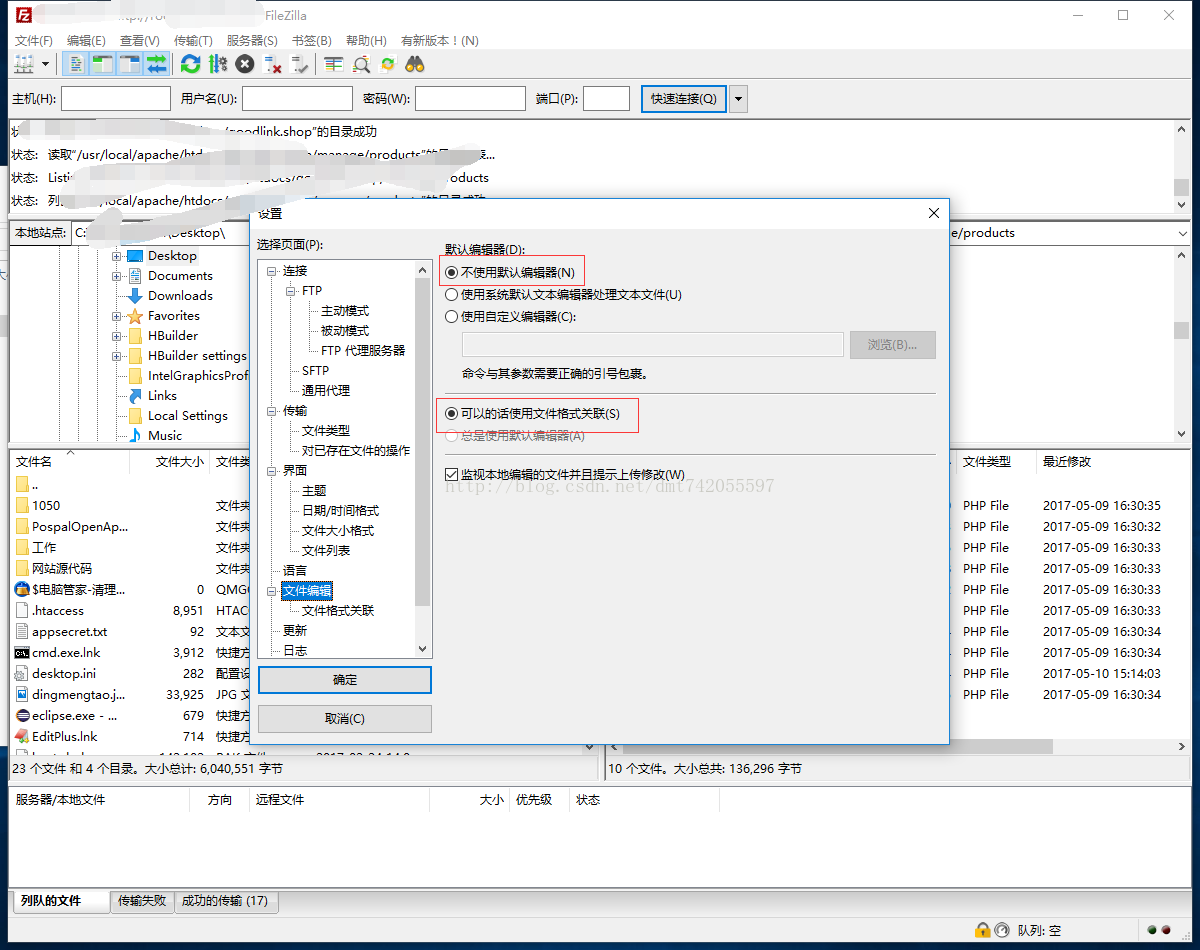
第四步:点击弹窗中的“文件格式关联”,选择“继承系统的文件类型关联”,按照图中格式进行输入,原有内容可清空,输入完成后点击“确定”即可,操作如下图:
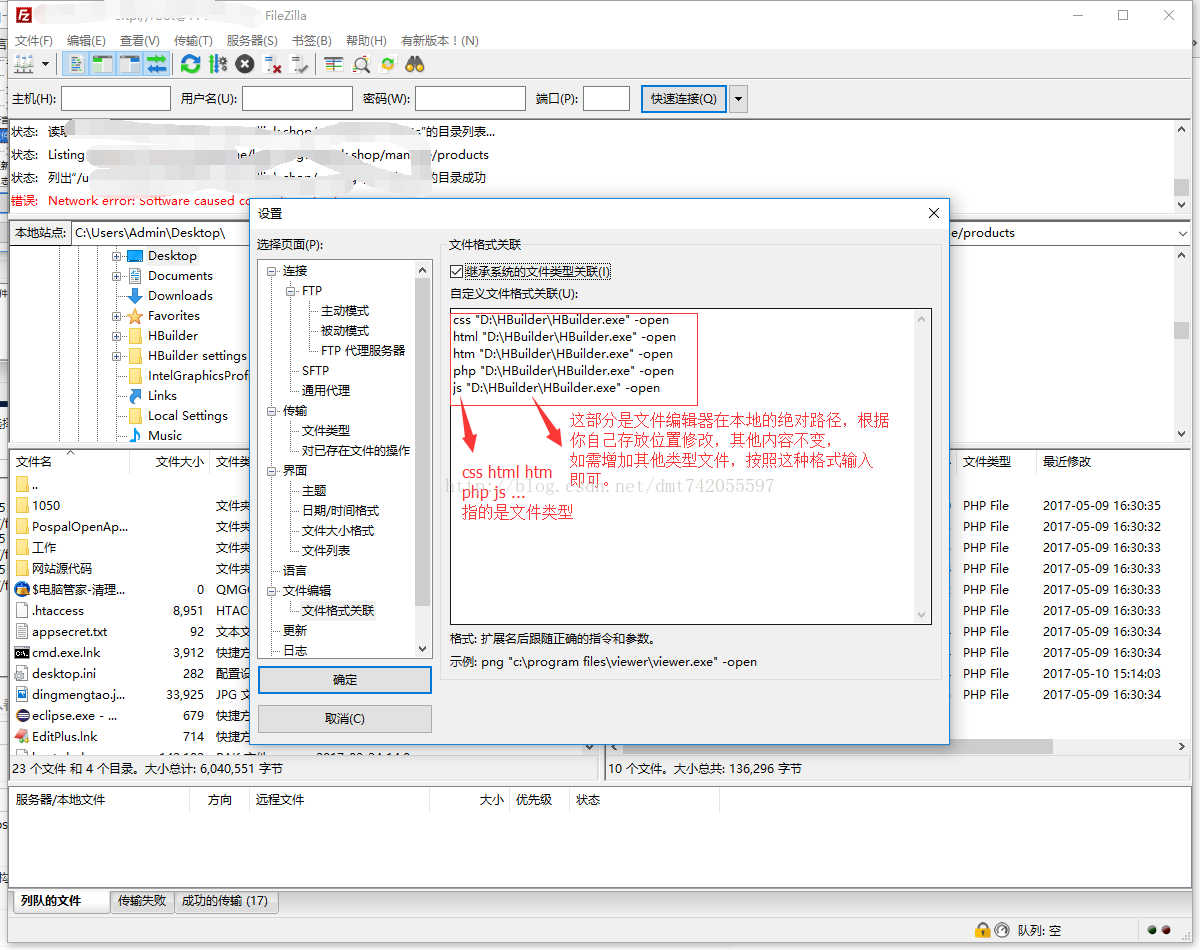
第五步:以上四步就完成了指定编辑器在线编辑远程文件的配置,最终效果如下:
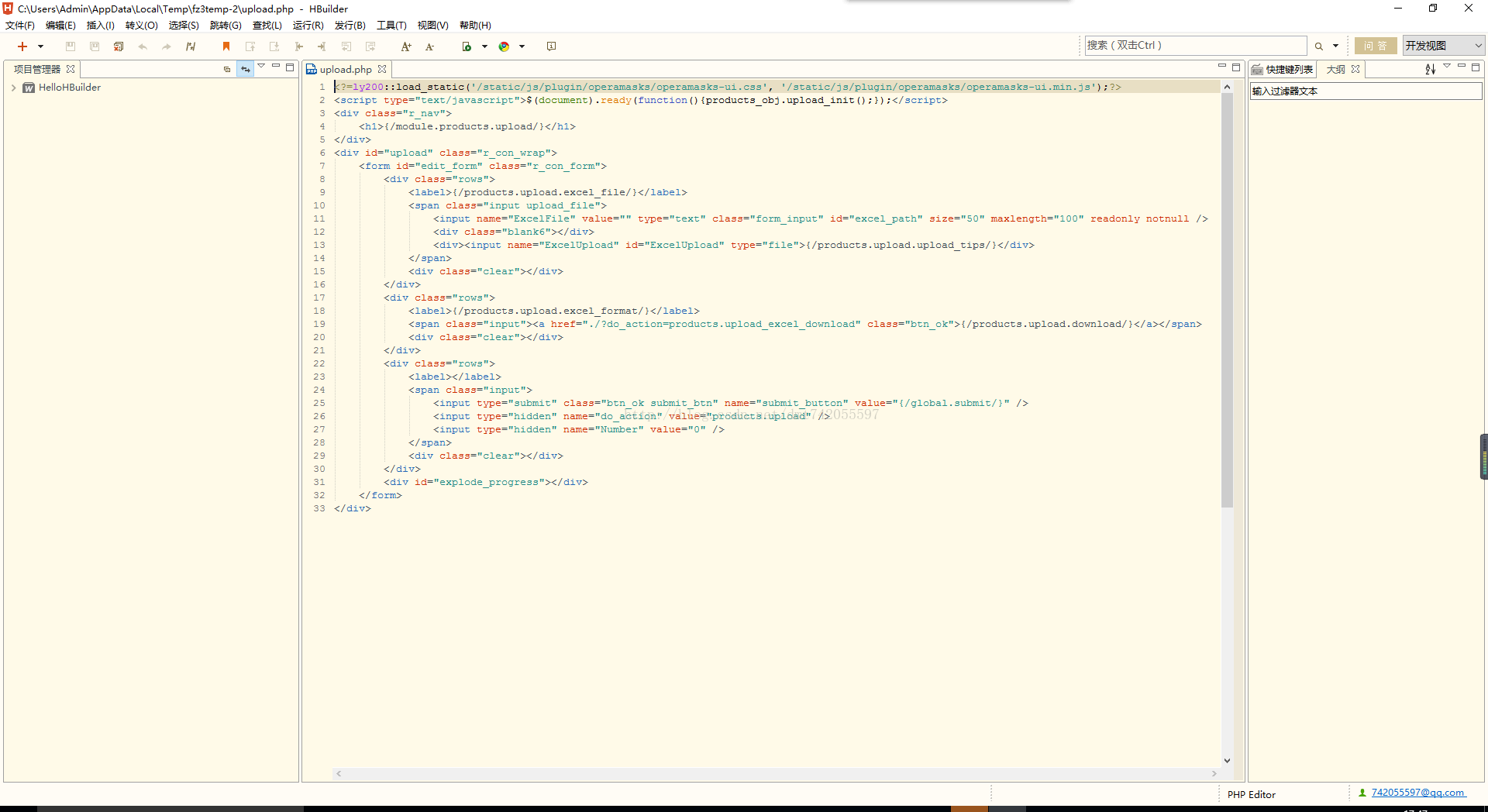
其实,这种方式也是先下载到本地,编辑之后自动上传的,但由于是自动完成,所以方便许多。
************************************************只要思想不滑坡,办法总比困难多。*******************************************************
我使用的远程软件是filezilla,文件编辑器是HBuilder,这个IDE体验效果还是不错滴!好了下面进入正题。
第一步:下载filezilla和HBuilder软件并安装,HBuilder软件是直接使用的,不用安装,建议放在非中文目录下;
第二步:打开filezilla编辑器=》点击“编辑”=》“设置”,弹出窗口如下图:
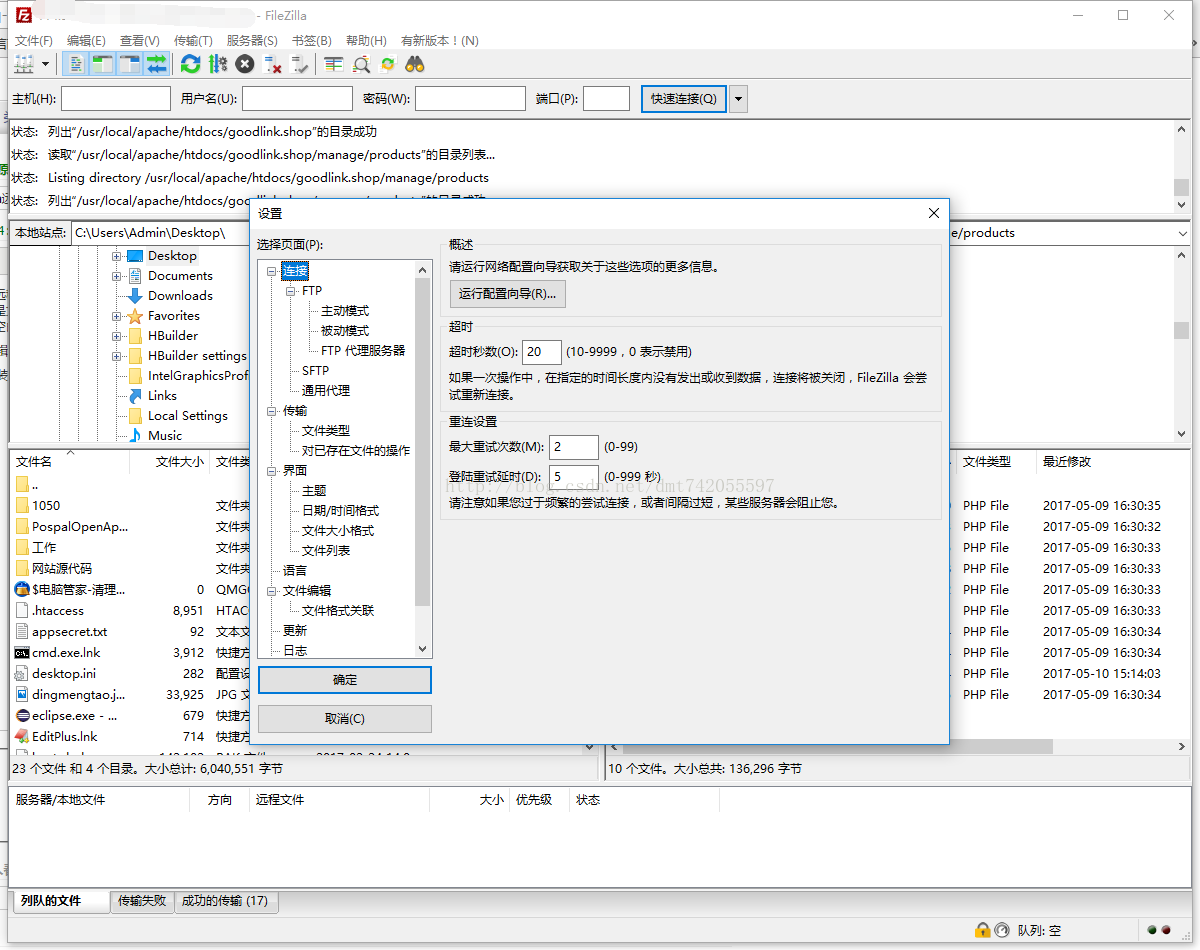
第三步:点击弹窗中的“文件编辑”,选择“不使用默认编辑器”和“可以的话使用文件格式关联”,选择完成后点击“确定”,操作如下图:
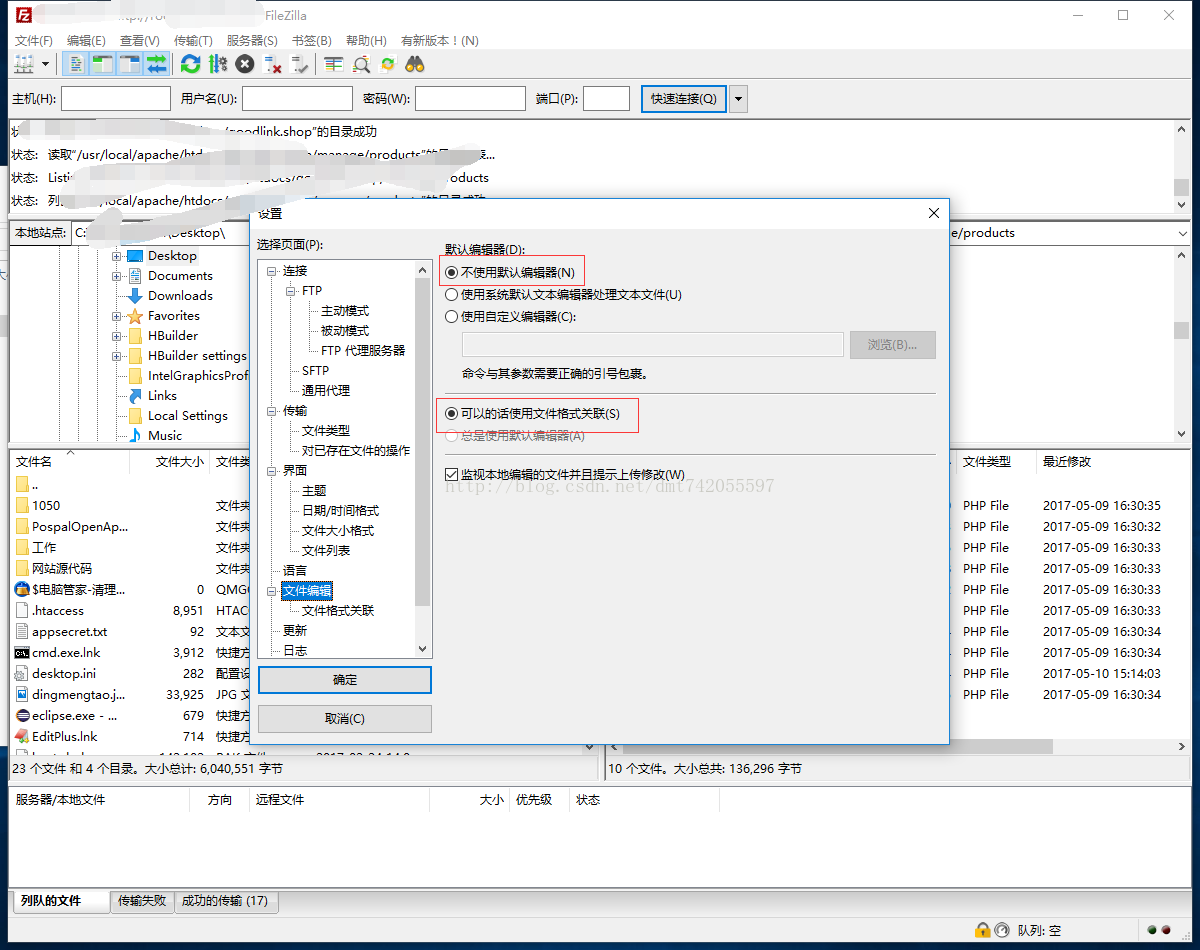
第四步:点击弹窗中的“文件格式关联”,选择“继承系统的文件类型关联”,按照图中格式进行输入,原有内容可清空,输入完成后点击“确定”即可,操作如下图:
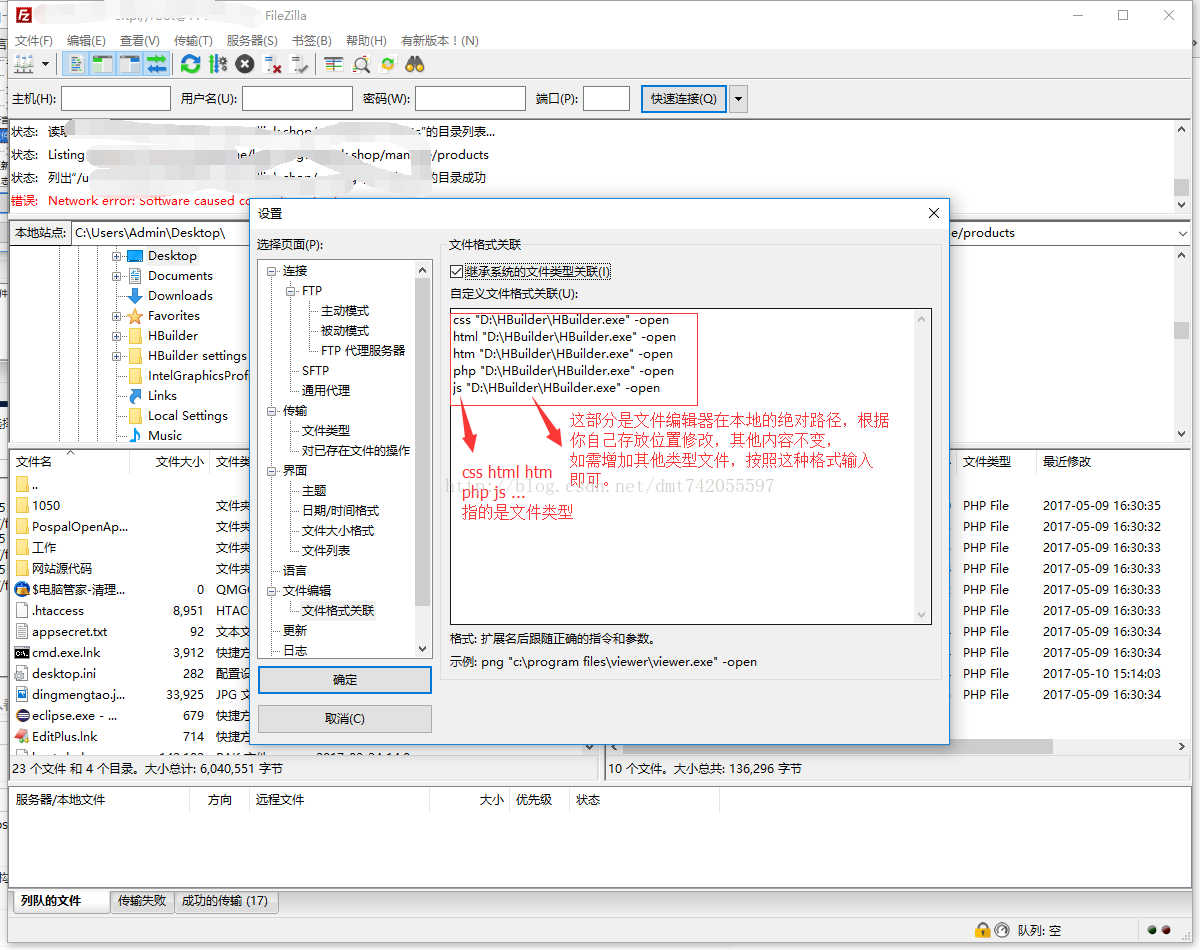
第五步:以上四步就完成了指定编辑器在线编辑远程文件的配置,最终效果如下:
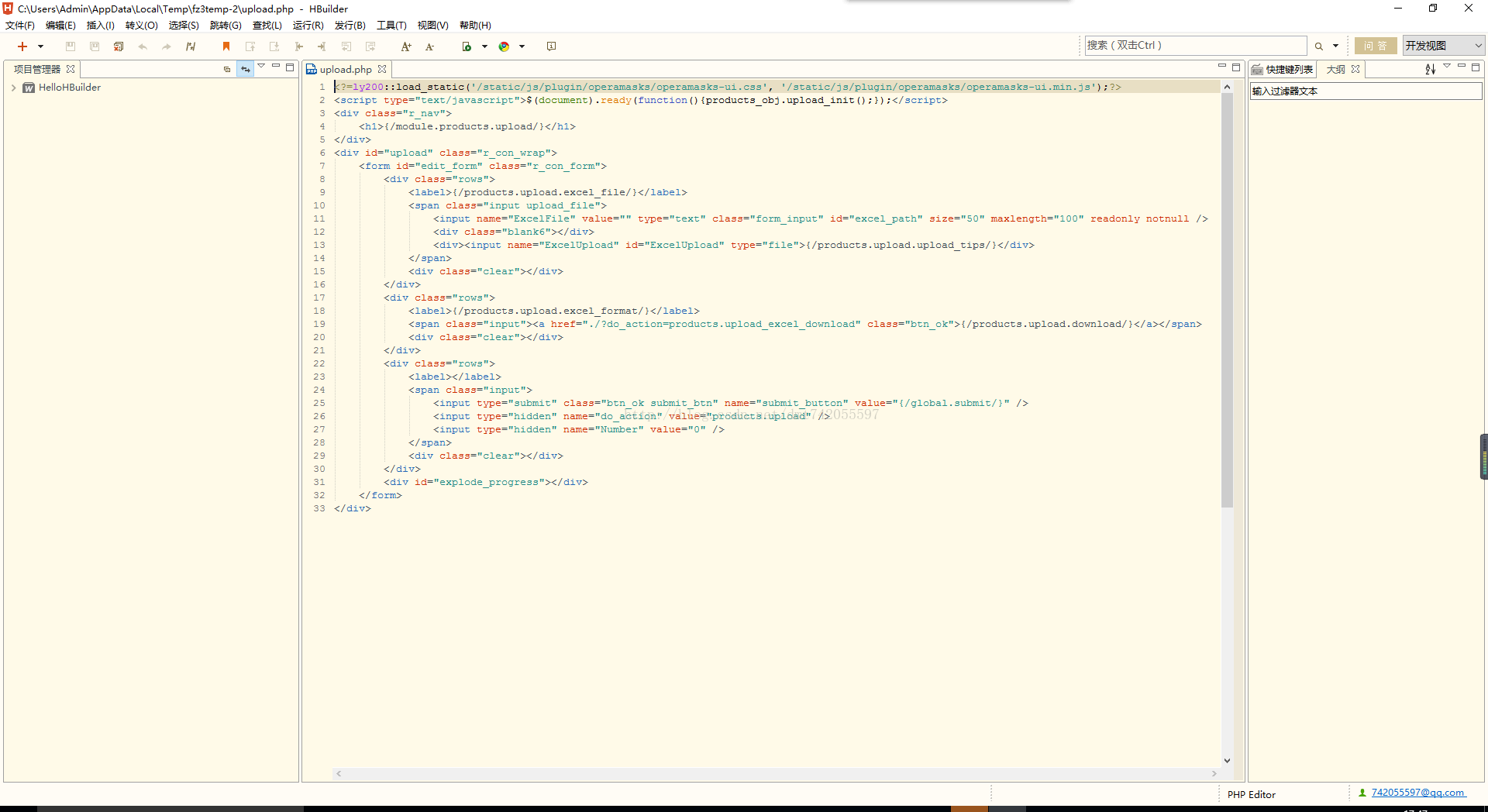
其实,这种方式也是先下载到本地,编辑之后自动上传的,但由于是自动完成,所以方便许多。
************************************************只要思想不滑坡,办法总比困难多。*******************************************************
相关文章推荐
- 使用安捷伦波形编辑软件产生GK101 任意波数据文件的方法(支持手绘)
- 在 Sublime Text 中使用 SFTP 插件快速编辑远程服务器文件
- 使用xshell远程软件在linux OS与Windows OS之间进行文件传递
- 使用什么软件可以将PDF文件进行编辑
- 在sublime中使用sftp同步编辑远程Linux文件
- Emacs使用Tramp远程编辑服务器上的文件
- windows 环境下使用ultraedit远程编辑linux文件
- 今天在Mac机器上使用了Flex Builder编辑了一个源代码文件,保存后使用vim命令去打开时发现系统自动在每一行的结尾添加了^M符号,其实^M在Linux/Unix中是非常常见的,也就是我们在Win中见过的/r回车符号。由于编辑软件的编码问题,某些IDE的编辑器在编辑完文件之后会自动加上这个^M符号。看起来对我们的源代码没有任何影响,其实并不然,当我们把源代码文件Check In到svn之类
- 使用tcpdf软件 在线预览pdf文件
- 在 Sublime Text 2 中使用 SFTP 插件快速编辑远程服务器文件
- 在 JetBrains PyCharm 软件上使用 Git(Github) - 使用GitHub For Windows软件界面给代码库添加`.gitignore`文件 - 创建GitHub远程代码库
- java网络编程____使用url下载远程文件(图片,软件等)
- 使用EditPlus远程连接Linux服务器编辑文件
- 在 Sublime 中使用 SFTP 插件快速编辑远程服务器文件
- 使用PhpStrom等IDE编辑 远程linux服务器上的文件 实时更新
- cakephp中使用ckeditor+ckfinder实现在线编辑与文件上传.
- [sublime Text2] 使用 SFTP 插件快速编辑远程服务器文件
- 活动现场控制管理利器--节目文件,会议文件,PowerPoint文件,多媒体文件编辑组织管理播放平台--双屏版软件,欢迎下载使用.
- 如何使用PDF编辑软件在PDF文件中添加背景图片
- 使用PHP脚本下载远程文件
